Як змінити шпалери на Windows 11

Вчимося змінювати шпалери у Windows 11. Огляд шести різних методів, які допоможуть вам легко та швидко встановити новий фон.
Літери дисків, які Windows автоматично призначає вашим жорстким дискам і зовнішнім дискам, не викарбувані назавжди . Незалежно від того, чи бажаєте ви додатково персоналізувати свій комп’ютер або хочете мати однакову літеру драйвера для певного диска, є різні способи, за допомогою яких ви можете, за бажанням, змінити літери диска. Це також гарантує, що Windows не зіткнеться з проблемами під час призначення нової літери диску.
Ось все, що вам потрібно знати, щоб змінити букву диска на диск у Windows 11.
Зміст
Як призначаються літери дисків у Windows 11?
Літери дисків спочатку призначаються під час інсталяції Windows, при цьому літера «C» є стандартною для системного диска. Літери 'A' і 'B' використовуються для дисководів, але оскільки вони зараз застаріли, ці дві літери можна призначити іншому дисководу. Далі йдуть усі інші внутрішні диски та розділи, яким автоматично призначаються літери, починаючи з літери «D».
Якщо диску призначено букву, але він не підключений, Windows дозволить собі призначити її іншому диску. Потім, якщо цей диск підключено знову, Windows просто виділить наступну доступну літеру диска.
Пов’язано: Як стерти жорсткий диск у Windows 11
Змініть букву диска в Windows 11
Тепер давайте розглянемо кілька різних способів змінити літеру диска в Windows 11.
Спосіб №01: Використання налаштувань
Один із найпростіших способів змінити літеру диска – це зробити з рідного додатка Налаштування. Натисніть, Win + Iщоб відкрити його. Вибравши «Система» на лівій панелі, прокрутіть униз праворуч і натисніть « Сховище» .
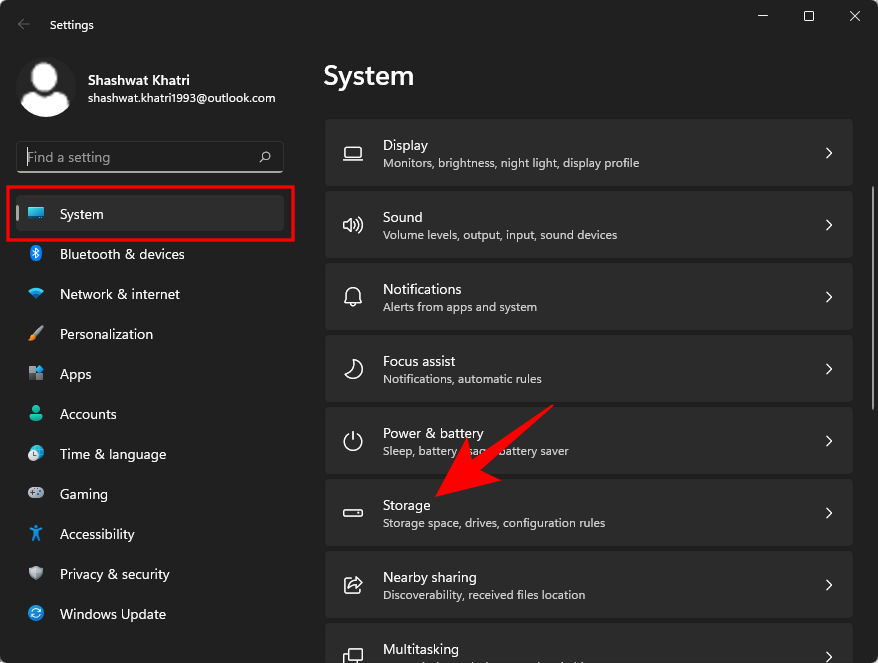
Потім прокрутіть униз і натисніть Розширені налаштування зберігання, щоб розгорнути його.
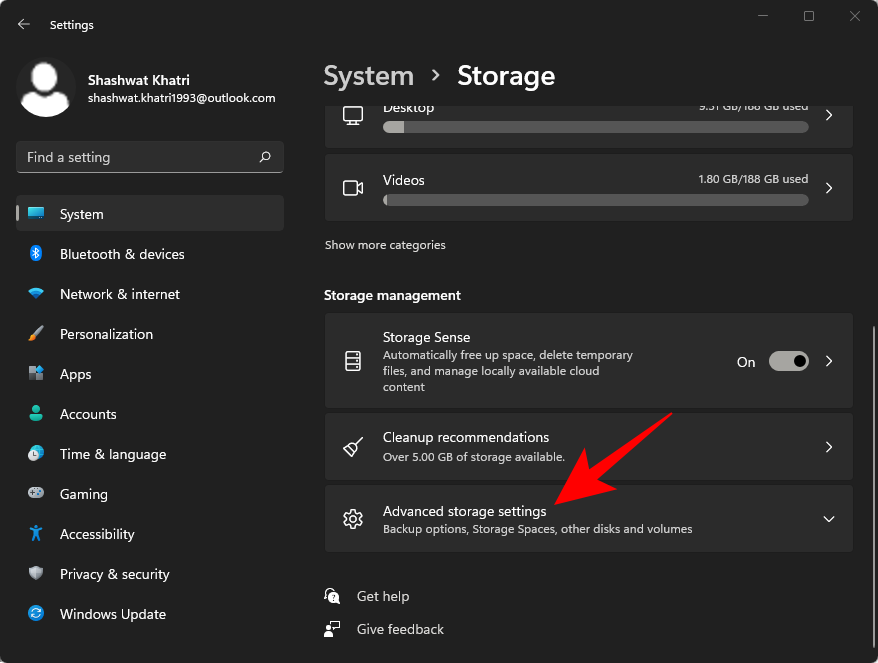
Виберіть Диски та томи .
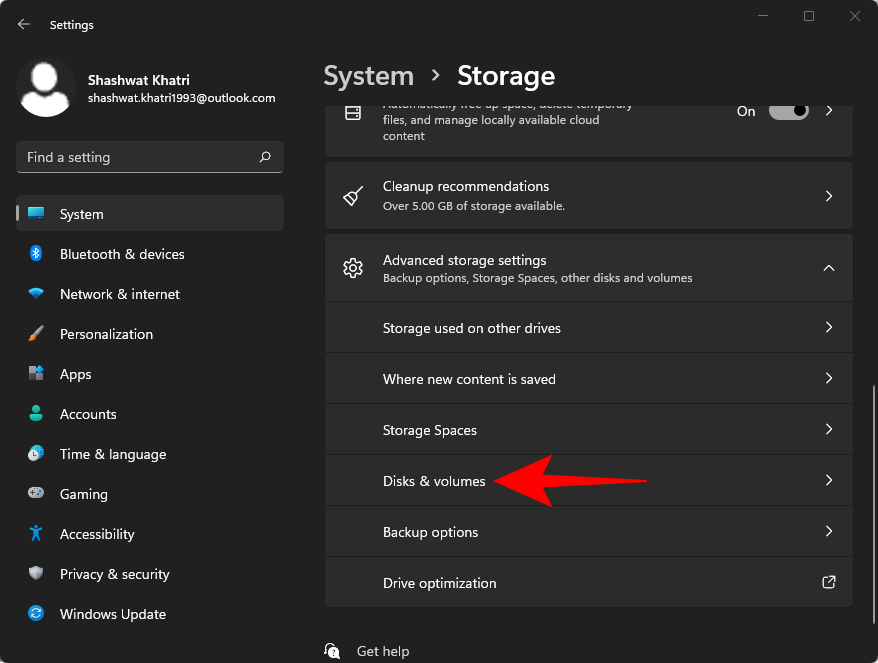
Тепер виберіть диск, букву якого ви хочете змінити.
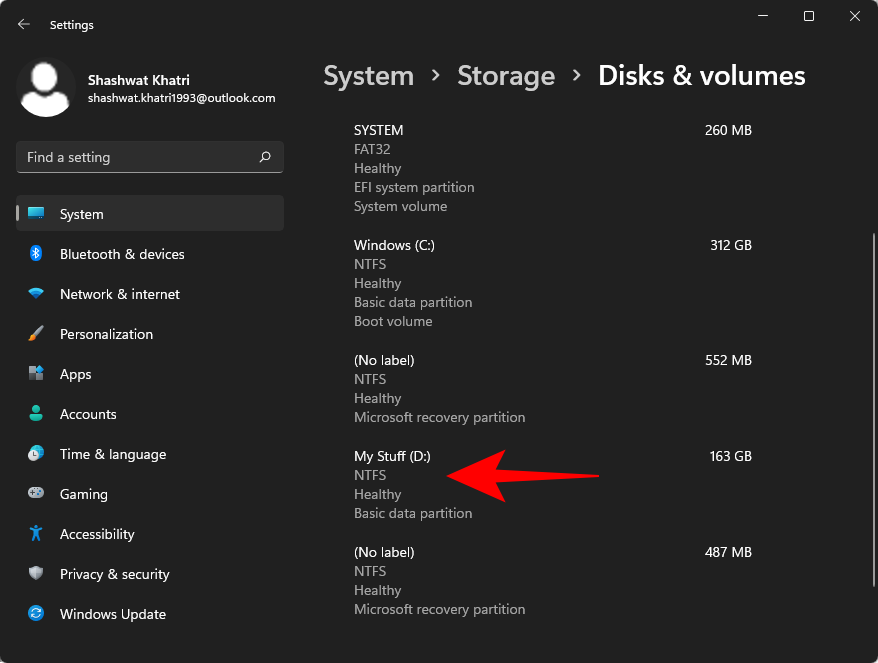
Натисніть Властивості .
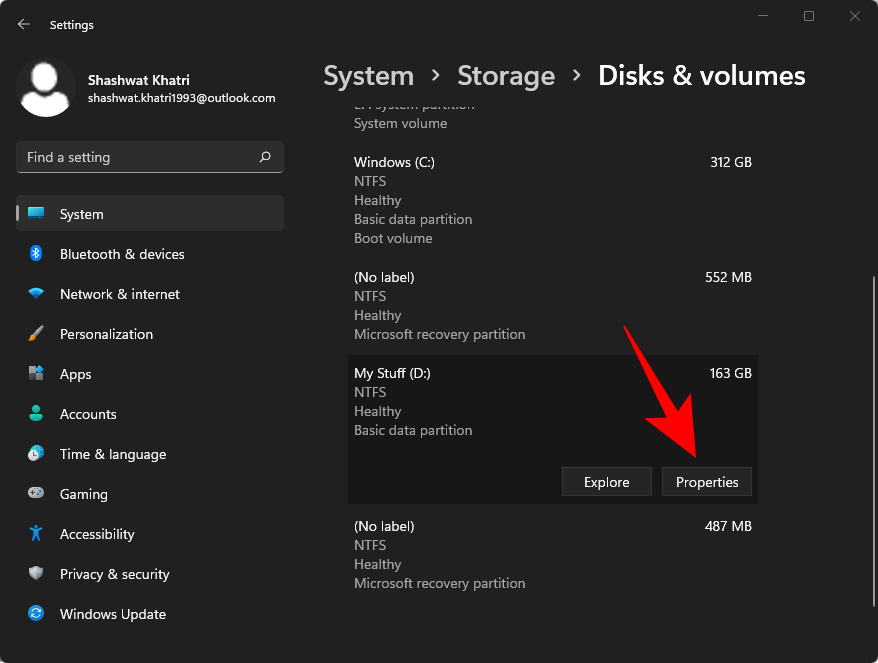
Натисніть Змінити букву диска .
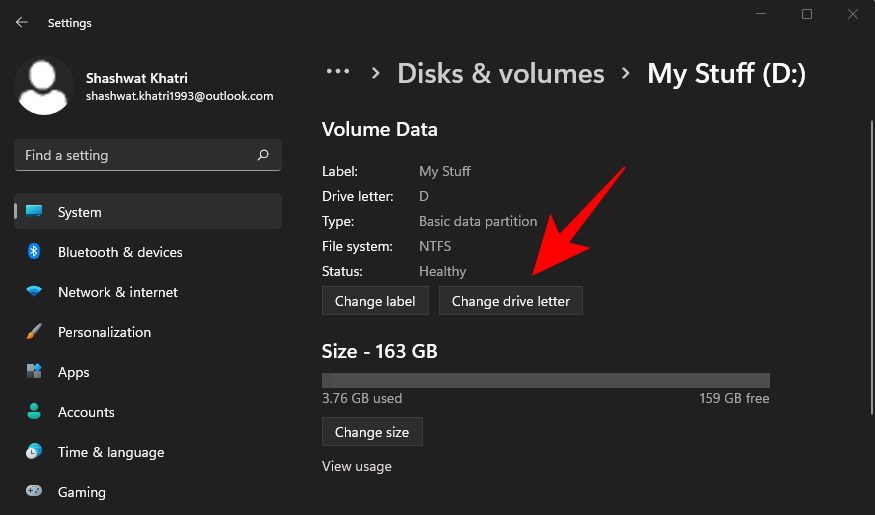
Тепер натисніть на спадне меню.
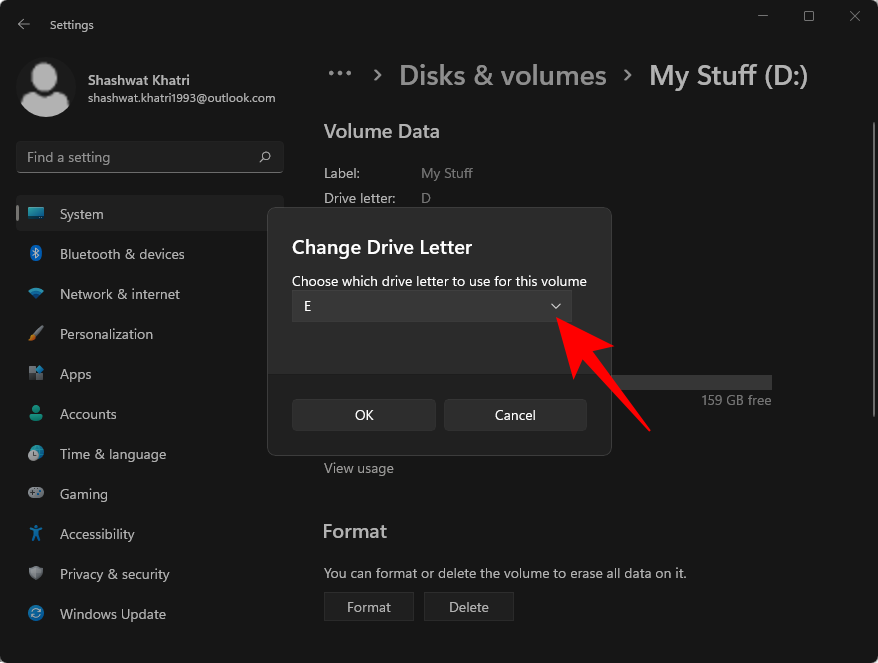
Виберіть букву для цього диска.
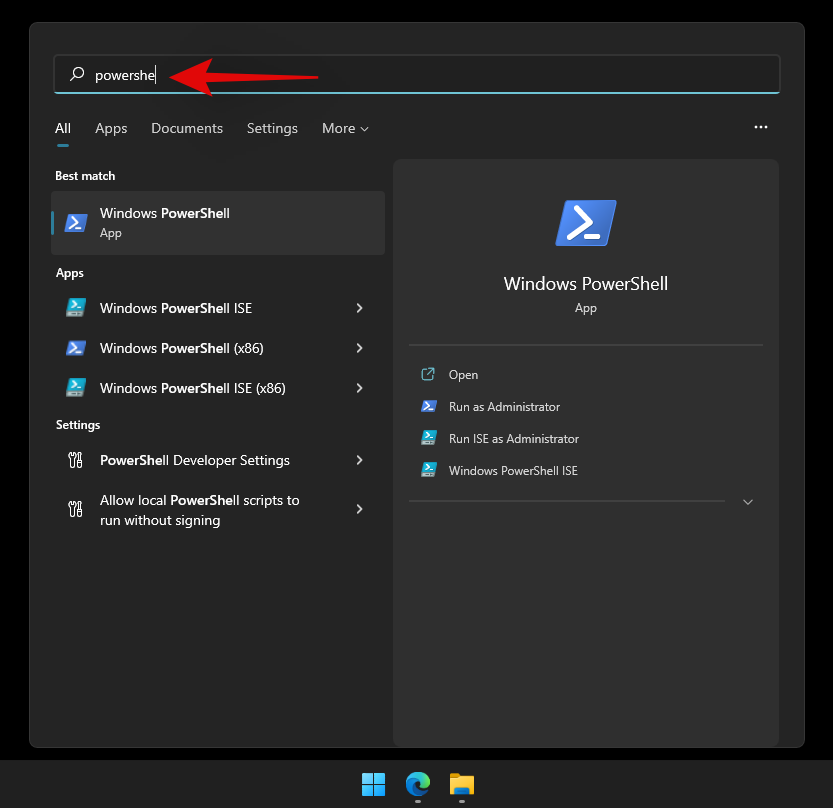
Натисніть кнопку OK .
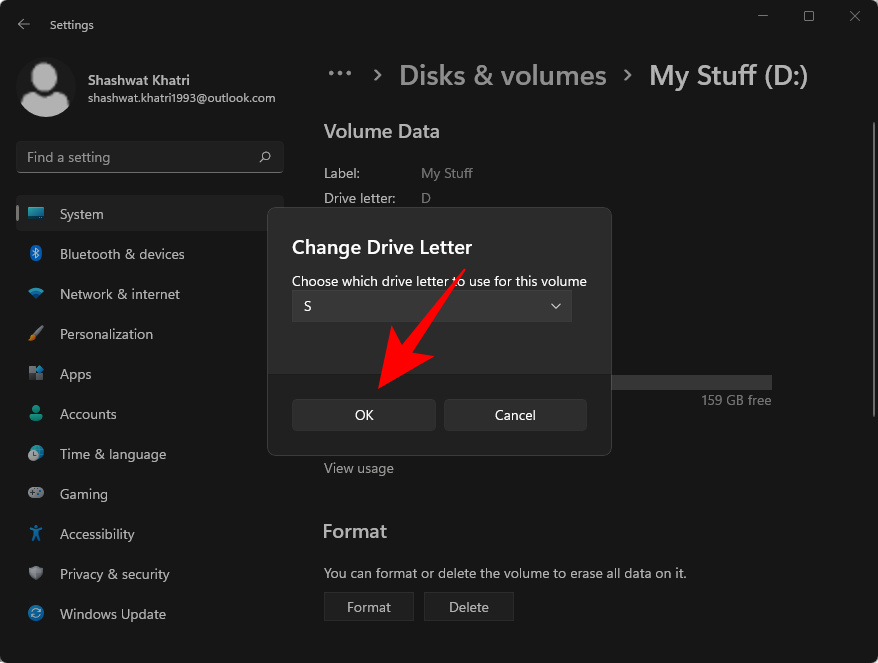
Ваша літера диска тепер змінена.
Пов’язано: Як використовувати Focus Assist у Windows 11
Метод №02: Використання керування дисками
Один із найпоширеніших способів зміни букви диска – використання вікна керування дисками. Щоб відкрити це вікно, клацніть правою кнопкою миші меню «Пуск» і виберіть « Керування дисками» .
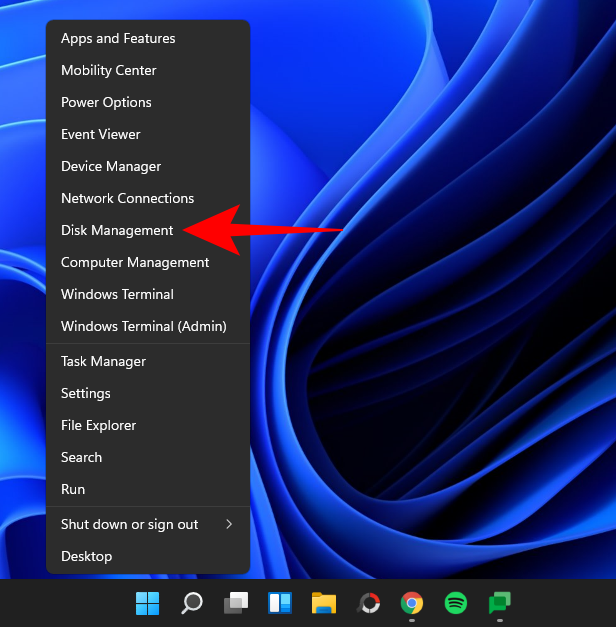
Клацніть правою кнопкою миші диск, букву якого ви хочете призначити вручну, і виберіть Змінити букву диска та шляхи…
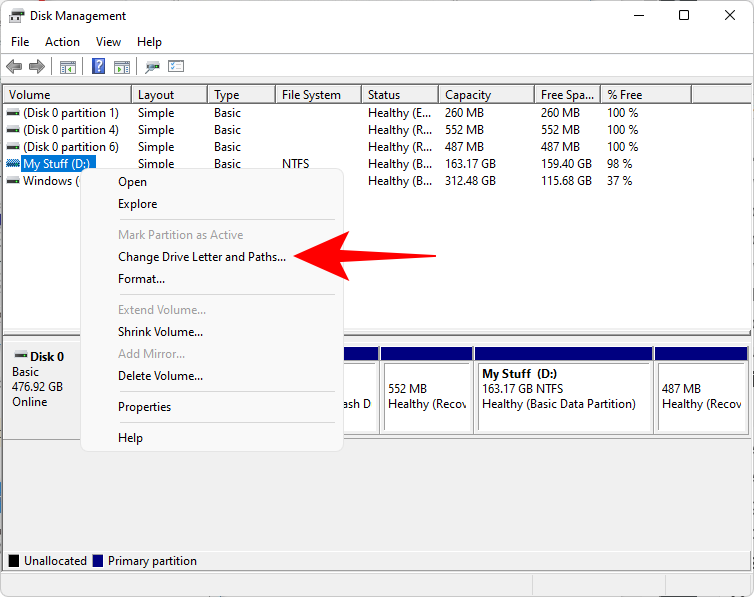
Натисніть на Змінити…
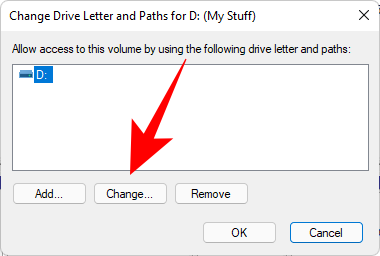
Тепер натисніть на спадне меню поруч із «Призначити таку літеру диска».
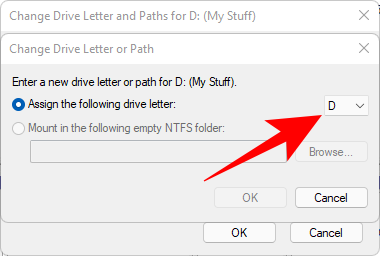
Виберіть букву.
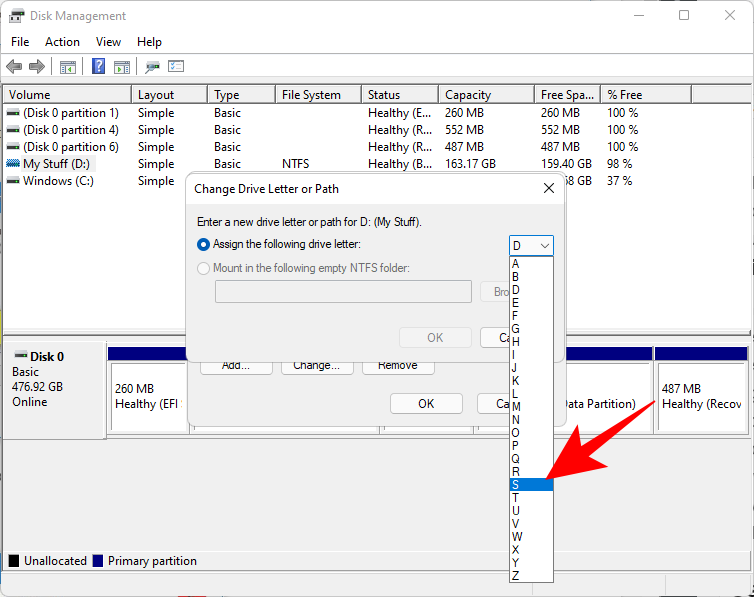
Натисніть кнопку OK .
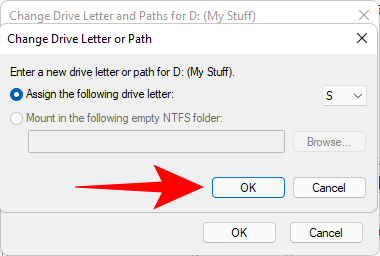
Коли з’явиться запит, натисніть Так .
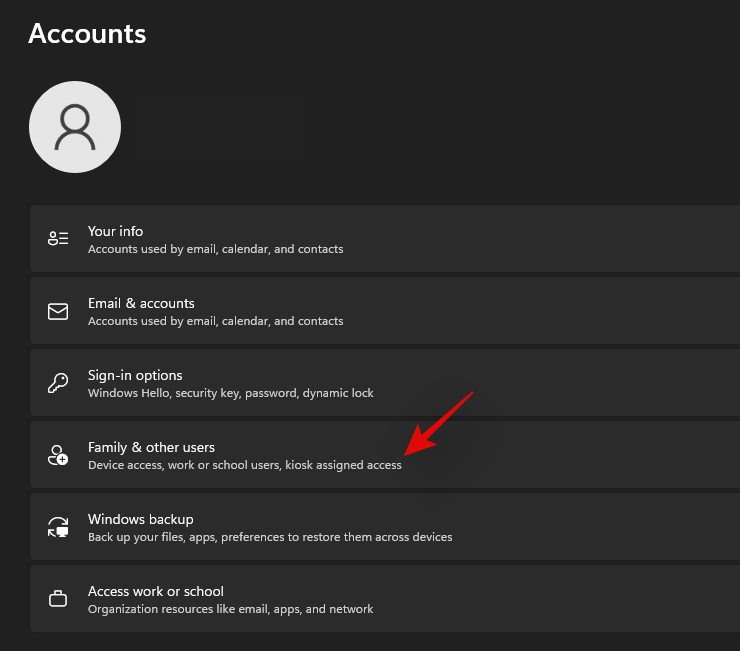
Тепер буква диска змінена.
Пов’язано: Як перевірити стан акумулятора Windows 11
Метод №03: Використання командного рядка
Інший спосіб змінити букву диска - це зробити за допомогою командного рядка. Ось як це зробити:
Натисніть «Пуск», введіть cmd і натисніть « Запустити від імені адміністратора», щоб відкрити підвищений екземпляр командного рядка.
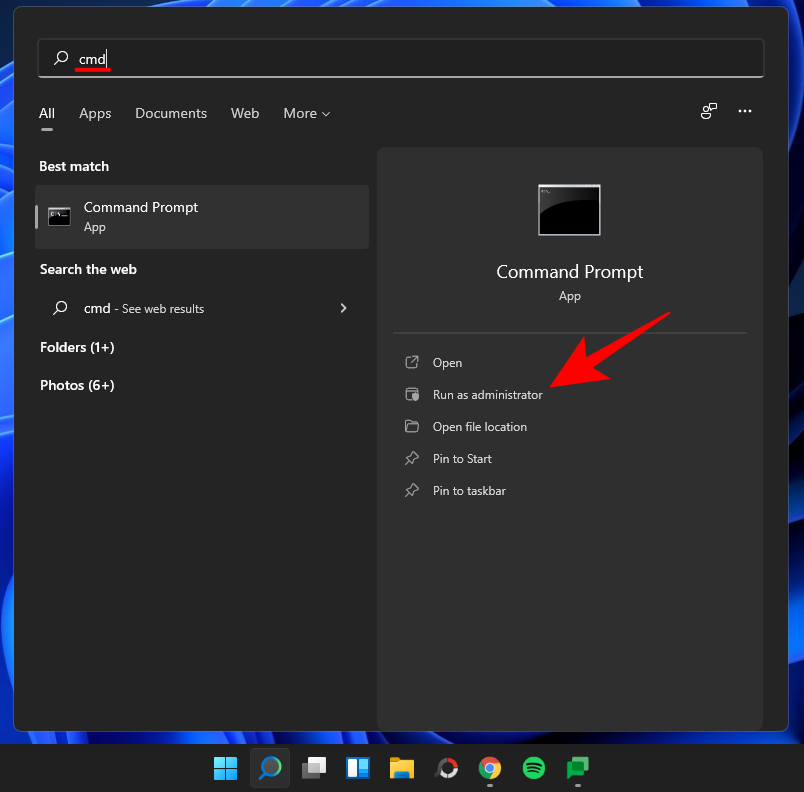
Введіть таку команду:
diskpart
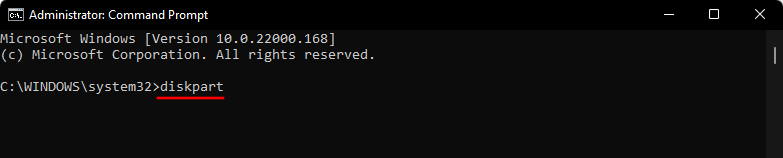
Потім натисніть Enter. Тепер введіть наступне:
list volume
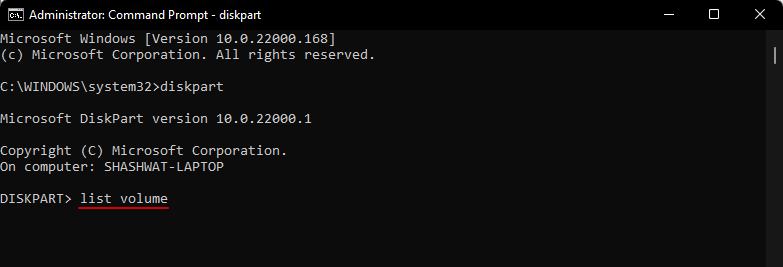
Натисніть Enter. Тепер ви отримаєте список дисків у вашій системі. Зверніть увагу на номер тома диска, літеру якого ви хочете змінити.
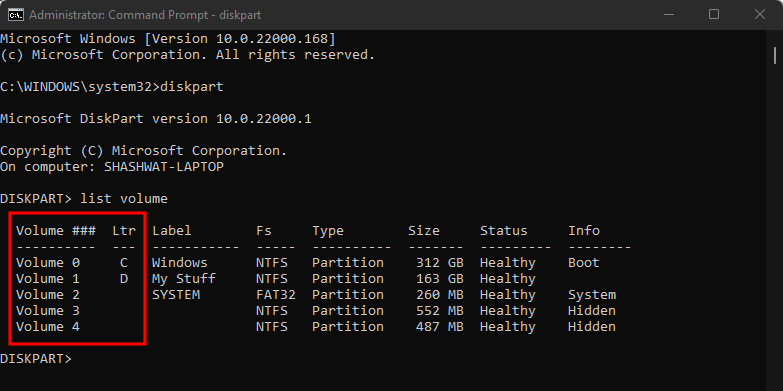
Потім введіть таку команду:
select volume 'volume number'
Обов’язково замініть «номер тому» фактичним номером тому. Потім натисніть Enter. У нашому прикладі ми хочемо змінити букву для тому 1, тому команда буде виглядати приблизно так:
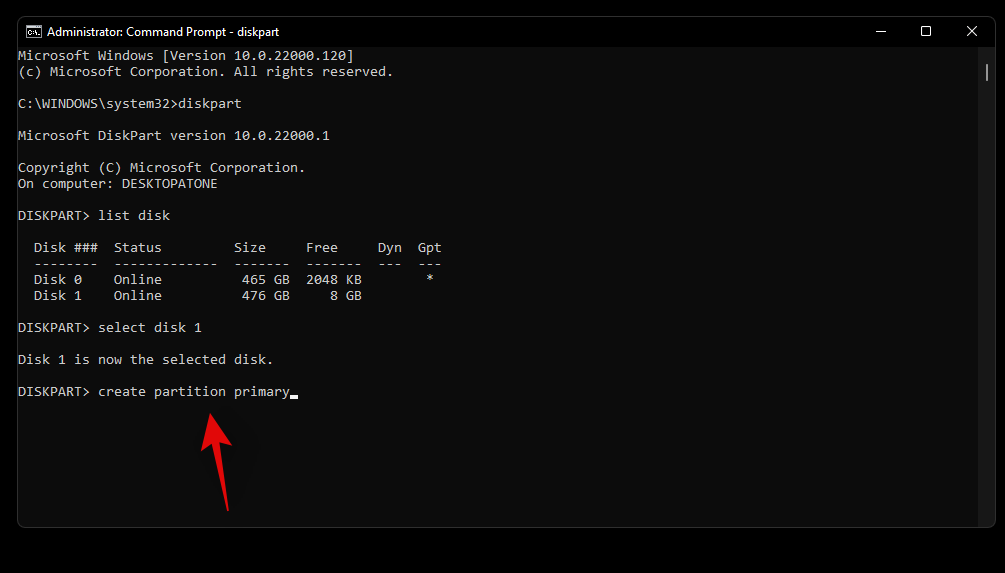
Тепер введіть таку команду:
assign letter='new drive letter'
Не забудьте змінити "нову букву диска" на літеру, яку ви хочете призначити. Потім натисніть Enter. У нашому прикладі ми хочемо призначити букву 'S', тому команда буде виглядати ось так:
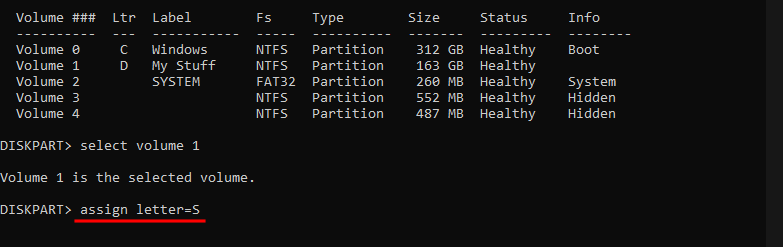
Після успішного призначення нової літери диска ви отримаєте повідомлення з підтвердженням.

Спосіб №04: Використання PowerShell
Команди для зміни букви диска дещо відрізняються, якщо ви використовуєте PowerShell. Ось як змінити букву диска в PowerShell:
Натисніть «Пуск», введіть PowerShell і натисніть « Запустити від імені адміністратора» .
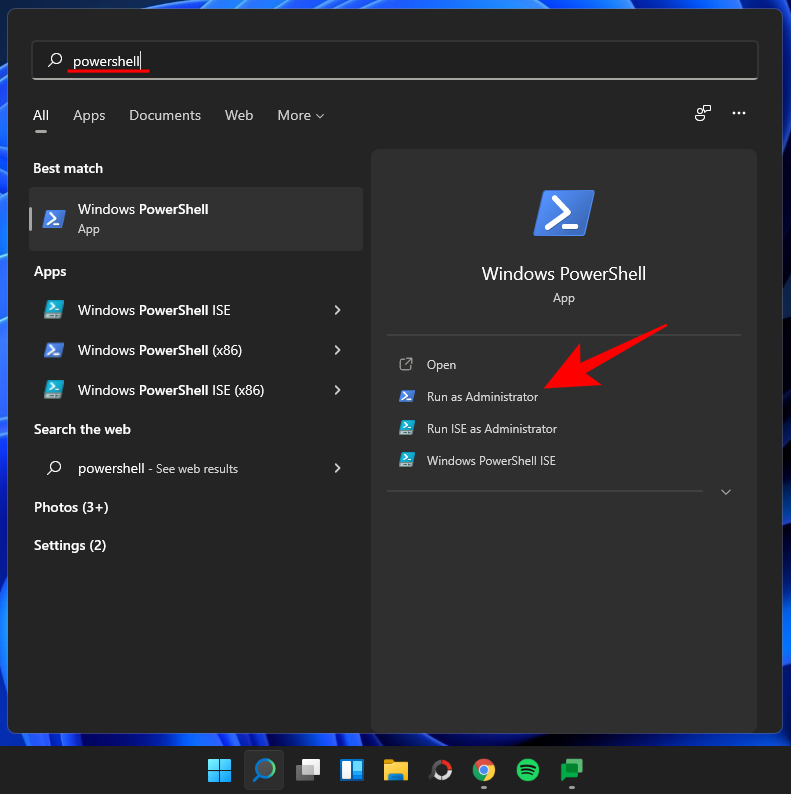
Спочатку введіть таку команду:
Get-Partition
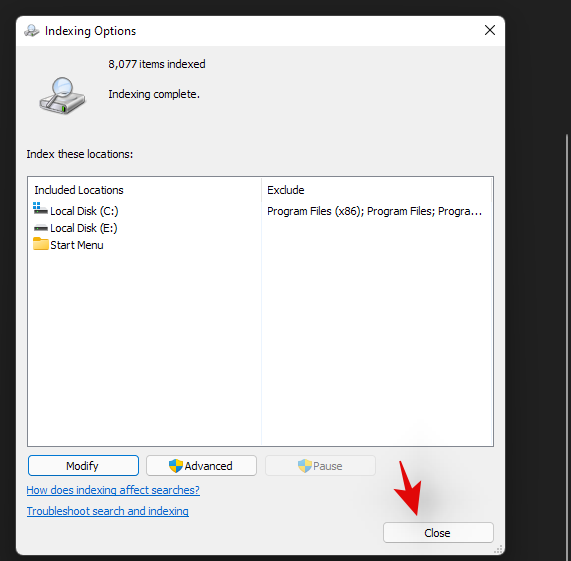
Потім натисніть Enter. Це відобразить диски у вашій системі та відповідні їм літери дисків. Запишіть літеру диска, яку потрібно змінити.
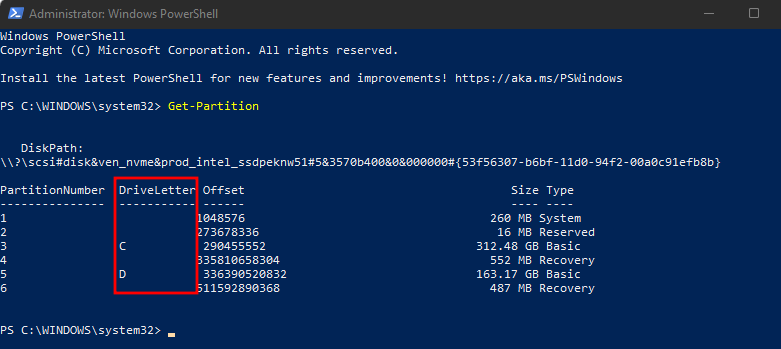
Тепер введіть таку команду:
Get-Partition -DriveLetter 'current drive letter' | Set-Partition -NewDriveLetter 'new drive letter'
Обов’язково замініть «поточну букву диска» та «нову букву диска» на фактичні букви диска. Потім натисніть Enter. Погляньте на наш приклад нижче, щоб побачити, як має виглядати команда:
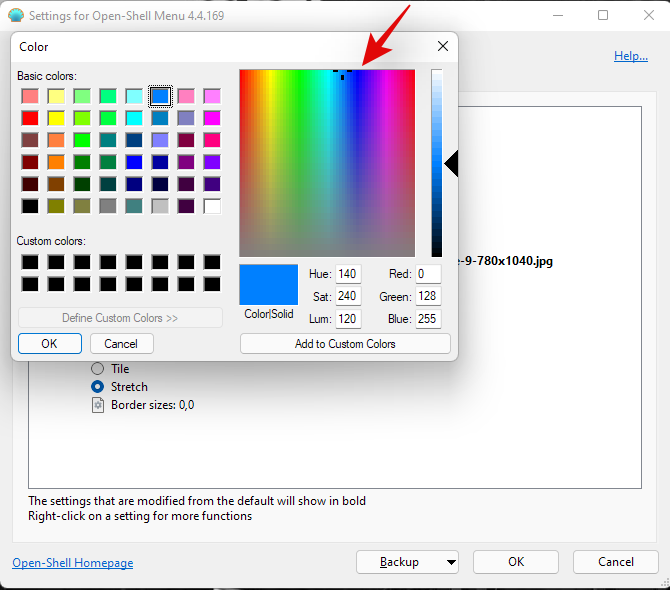
І просто так, ви змінили букву диска.
Спосіб №05: Використання редактора реєстру
Редактор реєстру також дає вам можливість змінити літеру диска. Якщо попередні методи не працюють для вас, ви можете спробувати цей.
Спочатку натисніть, Win + Rщоб відкрити діалогове вікно, введіть regedit і натисніть Enter.
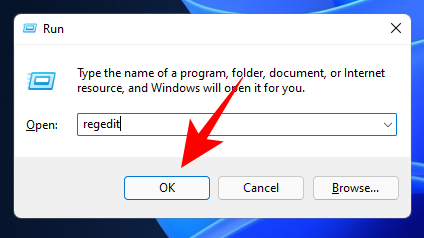
Тепер перейдіть за такою адресою:
Computer\HKEY_LOCAL_MACHINE\SYSTEM\MountedDevices
Крім того, ви можете скопіювати наведене вище та вставити його в адресний рядок редактора реєстру (і натиснути Enter).
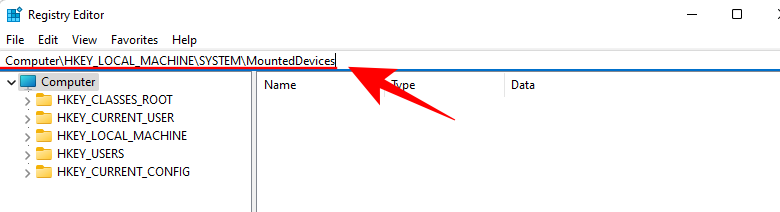
Якщо зліва вибрано «MountedDevices», праворуч ви побачите список двійкових ключів реєстру. Знайдіть двійкове значення для диска, який потрібно змінити (поточна призначена літера буде відображатися в кінці). Клацніть правою кнопкою миші той, який потрібно змінити, і натисніть Перейменувати .
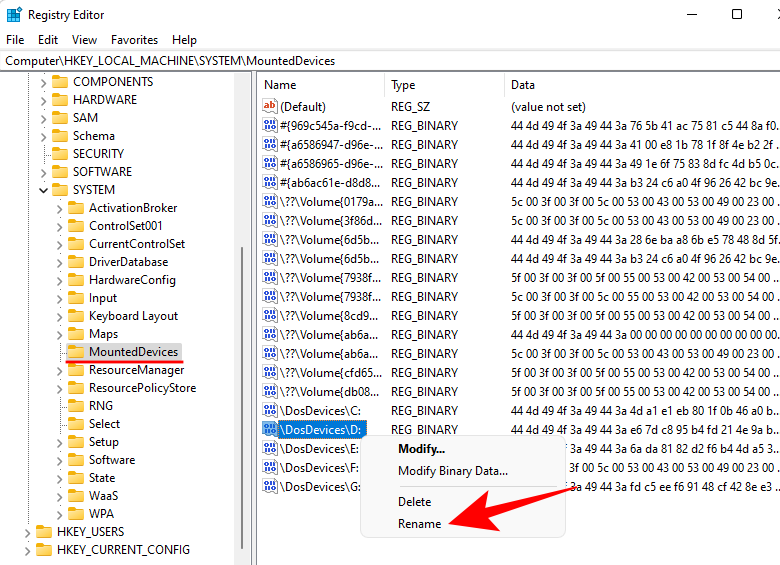
Тепер просто змініть його на потрібну літеру (так само, як і будь-який інший файл).
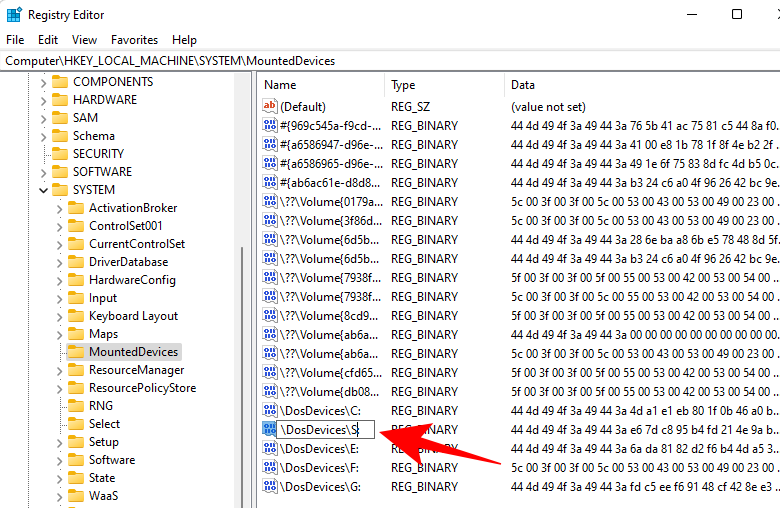
Перезавантажте комп’ютер, щоб зміни вступили в силу.
Спосіб №05: Використання сторонніх програм
Існує досить багато програм сторонніх розробників, які дозволяють легко призначати та змінювати літери дисків. AOMEI Partition Assistant , MiniTool Partition Wizard і EaseUS Partition Master є одними з найбільш поширених, які мають інтерфейси GUI для спрощення процесу.
Усі ці інструменти безкоштовні у використанні та пропонують різні інші функції для керування вашими розділами та дисками.
Часті запитання (FAQ):
Враховуючи важливість внутрішніх і зовнішніх дисків для правильної роботи програм і додатків, у користувачів може виникнути кілька запитів при зміні літери диска. Тут ми відповідаємо на кілька поширених запитань.
Коли ви повинні НЕ міняти літери дисків на Windows?
Якщо на диску інстальовано програми та програми, зміна літери диска може призвести до припинення їх роботи. Це пов’язано з тим, що файли програмного забезпечення мають посилатися на вихідний шлях, використаний під час його встановлення.
Незважаючи на те, що більшість із нас схильні встановлювати програми на системний диск, якщо ви встановили їх на іншому диску, вам не слід змінювати літеру цього диска або перевстановлювати програмне забезпечення після внесення змін.
Чи можете ви перемикатися між буквами дисків у Windows 11?
Ні, користувачі не можуть перемикатися між літерами дисків у Windows. Ви можете змінити лише літеру диска та використовувати ту, яка наразі не призначена. Отже, якщо ви хочете змінити літери диска, скажімо, для «D» і «E», вам доведеться пройти довгий шлях: спочатку змінити літеру одного диска на літеру, яка в даний момент не призначена (з «D» на « Z' наприклад). Це звільнить букву "D", щоб ви могли змінити "E" на "D". Нарешті, змініть «Z» на «E».
Чи можете ви змінити літеру диска для системного диска?
Ні, немає можливості змінити букву диска для системного диска (того, на якому встановлено Windows). За замовчуванням «C» є системним диском, і після встановлення Windows це не можна змінити. Однак ви можете переінсталювати нову копію Windows і вибрати для неї інший диск. Але якщо це не примус, ми рекомендуємо залишити системний диск у спокої.
Таким чином, ви можете змінити літеру диска в Windows 11. Якщо ви не можете змінити букву диска з основних методів, згаданих у нашому посібнику, ви можете вдатися до використання третього -утиліти сторонніх інструментів для того ж, що й керування розділами, є їх єдиною метою.
ПОВ’ЯЗАНО
Вчимося змінювати шпалери у Windows 11. Огляд шести різних методів, які допоможуть вам легко та швидко встановити новий фон.
Змінити яскравість у Windows 11 легко, і це можна зробити кількома способами. Ви можете швидко збільшувати та зменшувати рівень яскравості з Центру дій, але якщо хочете, є опція…
Google Meet — чудовий варіант, якщо ви хочете провести віртуальну конференцію. Додаток спрощений і легкий в освоєнні, але все ж надає всі необхідні функції, які ми очікували від…
Легко уявити, чому ви захочете змінити своє ім’я в Zoom, особливо для веселої зустрічі, де ви граєте в гру або змагаєтеся зі своїми друзями. У цих випадках ви також можете…
З раптовим збільшенням кількості віддалених робочих середовищ через вплив COVID-19, Microsoft Teams швидко набрала велику базу користувачів за останні кілька тижнів. Послуга пропонує безперебійну співпрацю в офісі…
Літери дисків, які Windows автоматично призначає вашим жорстким дискам і зовнішнім дискам, не викарбувані назавжди. Незалежно від того, чи хочете ви більше персоналізувати свій комп’ютер або хочете того ж доктора…
Google Chrome безумовно є найпопулярнішим браузером у світі, оскільки користувачі завантажують та налаштовують Chrome як браузер за замовчуванням у Windows — багато в чому…
Один з найбільших гравців у сегменті відеоконференцій, Zoom, відомий своїм простим у використанні інтерфейсом, безліччю функцій і щедрістю. Незалежно від того, чи є ви платним користувачем чи ні…
Існує багато причин, чому ваш ноутбук не може підключитися до Wi-Fi, і тому існує багато способів виправити цю помилку. Якщо ваш ноутбук не може підключитися до Wi-Fi, ви можете спробувати наступні способи вирішення цієї проблеми.
Після створення завантажувального USB-накопичувача для встановлення Windows користувачам слід перевірити його працездатність, щоб побачити, чи було створено його успішно.
Кілька безкоштовних інструментів можуть передбачати збої диска до їх виникнення, даючи вам час на резервне копіювання даних та своєчасну заміну диска.
За допомогою правильних інструментів ви можете просканувати свою систему та видалити шпигунське програмне забезпечення, рекламне ПЗ та інші шкідливі програми, які можуть ховатися у вашій системі.
Коли комп’ютер, мобільний пристрій або принтер намагається підключитися до комп’ютера Microsoft Windows через мережу, наприклад, може з’явитися повідомлення про помилку «мережевий шлях не знайдено» — помилка 0x80070035.
Синій екран смерті (BSOD) – це поширена і не нова помилка Windows, яка виникає, коли на комп’ютері виникає якась серйозна системна помилка.
Замість виконання ручних операцій та операцій прямого доступу у Windows, ми можемо замінити їх доступними командами CMD для швидшого доступу.
Як і у Windows 10, ви також можете використовувати стороннє програмне забезпечення, щоб зробити панель завдань Windows 11 прозорою.
Після незліченних годин використання ноутбука та настільної системи колонок у коледжі, багато людей виявляють, що кілька розумних покращень можуть перетворити їхній тісний простір у гуртожитку на найкращий стрімінговий центр, не витрачаючи при цьому багато грошей.
Тачпад ноутбука призначений не лише для вказівки, клацання та масштабування. Прямокутна поверхня також підтримує жести, які дозволяють перемикатися між програмами, керувати відтворенням медіа, файлами та навіть переглядати сповіщення.
















